Registrera pappersformat och -typ för en papperskälla
Du kan registrera pappersformat och -typ för varje papperskälla. Med den här inställningen kan du åstadkomma önskade utskriftsresultat.
VIKTIGT! |
Tänk på att ange korrekt papperstyp. Om den angivna papperstypen är felaktig kan bildkvaliteten försämras. Dessutom kan fixeringsenheten bli smutsig och gå sönder, och papperet kan fastna. |
1.
Fyll på papper i n papperskällan.
Obs! |
För mer information om tillgängliga papper för vare papperskälla, se "Tillåtet pappersmaterial.". För mer information om hur du fyller på papper, se "Loading Paper.". |
2.
Tryck på  .
.
 .
.3.
Tryck på [Preferenser] → [Pappersinställningar] → [Pappersinställningar].
4.
Ange påfylld pappersformat i knapparna för papperskälla.
/b_adfunc_013_01_d_C.jpg)
Siffrorna på skärmen motsvarar följande papperskällor:
POD Deck Lite-C, Stack Bypass-C, Stack Bypass Alignment Tray-D och Long Sheet Tray-B har monterats.

 : Stack Bypass-C, Stack Bypass Alignment Tray-D och Long Sheet Tray-B : Stack Bypass-C, Stack Bypass Alignment Tray-D och Long Sheet Tray-B |
 : Övre papperslåda : Övre papperslåda |
 : Mellanpapperslåda : Mellanpapperslåda |
 : Nedre papperslåda : Nedre papperslåda |
 : POD Deck Lite-C : POD Deck Lite-C |
Tillbehöret Multi-drawer Paper Deck-C har monterats.

 : Övre papperslåda : Övre papperslåda |
 : Mellanpapperslåda : Mellanpapperslåda |
 : Nedre papperslåda : Nedre papperslåda |
 : Övre pappersmagasin för Multi-drawer Paper Deck-C : Övre pappersmagasin för Multi-drawer Paper Deck-C |
 : Mellanpappersmagasin för Multi-drawer Paper Deck-C : Mellanpappersmagasin för Multi-drawer Paper Deck-C |
 : Nedre pappersmagasin för Multi-drawer Paper Deck-C : Nedre pappersmagasin för Multi-drawer Paper Deck-C |
POD Deck Lite XL-A, Stack Bypass-C, Stack Bypass Alignment Tray-D och Long Sheet Tray-B har monterats.
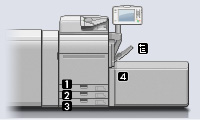
 : Stack Bypass-C, Stack Bypass Alignment Tray-D och Long Sheet Tray-B : Stack Bypass-C, Stack Bypass Alignment Tray-D och Long Sheet Tray-B |
 : Övre papperslåda : Övre papperslåda |
 : Mellanpapperslåda : Mellanpapperslåda |
 : Nedre papperslåda : Nedre papperslåda |
 : POD Deck Lite XL-A : POD Deck Lite XL-A |
Om du fyller på papper med standardformat:
Konrollera om det pappersformat som visas och har detekterats automatiskt är korrekt.
Obs! |
OM pappersformatet som visas är ett annat än det påfyllda pappersformatet, har papperet kanske inte fyllts på korrekt. Mer information om att fylla på papper finns i "Loading Paper." Om [Eget] visas som pappersformat när du fyller på papper med standardformat, tryck på [Eget format] → [Avbryt inställning]. Rätt pappersformat detekteras automatiskt om visas på displaybilden. |
Om du fyller på papper med eget format:
Välj knappen för den papperskälla där du har fyllt på papper → tryck på [Eget format].
Ange pappersformat → tryck på [OK].
Obs! |
Du kan välja en knapp ([S1] till [S5]) som innehåller en lagrad pappersformatinställning, istället för att ange värden. |
Om du laddar kuvert:
Välj knappen för den papperskälla där du har fyllt på papper → tryck på [Kuvert].
Välj kuverttyp → tryck på [OK].
VIKTIGT! |
Om du ställer in fel kuverttyp fastnar papperet. |
5.
Välj knappen för den papperskälla där du har fyllt på papper → tryck på [Ställ in].
6.
Välj samma papperstyp som den du har fyllt på → tryck på [OK] → [OK].
Du kan välja papperstyp från den enkla eller detaljerade inställningsskärmen. För papperstyper som inte visas på den enkla inställningsskärmen, tryck på [Detalj. inställn.] → välj papperstypen från den detaljerade inställningsskärmen.
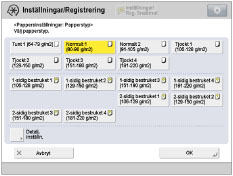 | 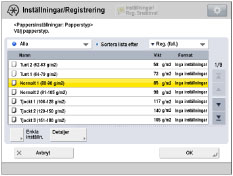 |
Enkel inställningsskärm | Detaljerad inställningsskärm |
Obs! |
Du kan registrera papperstyper om papperstyper för det påfyllda papperet inte visas i den detaljerade inställningslistan. För anvisningar om hur du registrerar papperstyper, se "Översikt över den här funktionen." Medan du registrerar egen papperstyp för en papperskälla är inställningarna för papperstyp skyddade och du kan inte ändra den detaljerade informationen för egen papperstyp eller radera den egna papperstypen i [Inställningar för hantering av papperstyp] i [Preferenser] (Inställningar/Registrering). |
Om du fyller på flikpapper:
Välj [Flikpapper 1] eller [Flikpapper 2] → tryck på [Antal flikar].
Ange antal flikar → tryck på [OK] → [OK].
Obs! |
Du kan också ange papperstypen från skärmen Statusmonitor/Avbryt. (Se "Kontrollera status för förbrukningsartiklar och annan information.") |